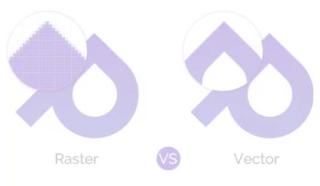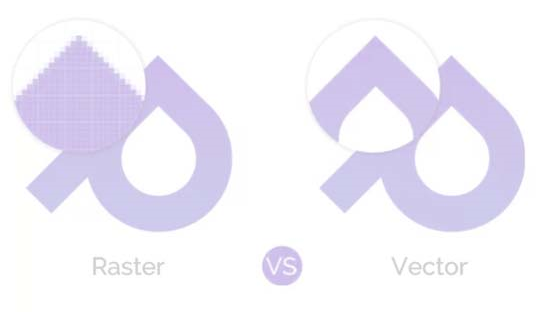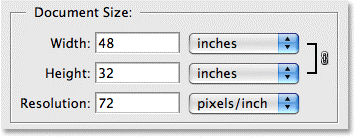ズームインすると画像が歪むのはなぜか、同じままになるのはなぜか疑問に思ったことはありませんか?写真の画像ファイル形式が異なるのはなぜですか?なぜそれらが必要なのですか、そしてなぜ単一のフォーマットがすべての画像に対して機能しないのですか?
あなたがすべてに質問したい人の一人なら、私たちはあなたが探している答えを持っています。この記事を読んだ後、あなたは人気のある新しい画像フォーマットについてのかなり良いノウハウを得るでしょう。いつ、どのように、そしてなぜそれらが作成されたのか、長所と短所、そしてすべての重要なことをどのように使用するか。では、ABCから始めましょう。
フォーマットはどのように画像の外観に違いをもたらしますか?
異なるファイル形式で保存された画像は、プレビューすると同じように見える場合がありますが、これは現実ではありません。あなたの目が知覚できないかもしれない定義できない変化がありますが、それはあなたがその画像ファイルで何をしようとしているのかによって違いを生みます。
各フォーマットには特定の目的があり、他のフォーマットよりも優れています。したがって、すべての画像形式が目的を果たすように設計および完成されていることを理解する必要があります。一部の形式は詳細を保存するように設計されており、一部は貴重なディスクスペースを節約し、ファイルサイズを可能な限り最大に圧縮するように最適化されています。写真の保存に使用される画像ファイル形式もあれば、ベクターグラフィックの保存に適した形式もあります。
これで、画像形式について簡単に理解できたので、次にそれらを詳細に理解します。
主に遭遇する画像ファイルは、ラスターとベクターの2つのタイプに大きく分類できます。
ラスター対ベクトル
ラスター画像とベクター画像の主な違いの1つは、画像のサイズを変更する方法によって異なります。
ラスター画像は、一連のピクセルで構成されています。ピクセルは、色情報を含むドットです。つまり、画像のピクセルを拡大すると、画像の品質が低下します。ラスター画像は解像度に依存します。つまり、サイズが固定されており、通常、写真、デジタルアートワーク、グラフィックスに使用されます。ラスター写真を作成するには、Adobe Photoshopを使用します。これは、これらの画像の作成、デザイン、編集、および効果の追加が簡単なためです。
ベクトル写真は、数式で定義された幾何学的形状で構成されています。ラスター画像とは異なり、ベクター画像は解像度に依存しないため、引き伸ばされても品質が低下しません。これらの画像は、ロゴ、アイコン、デジタルイラストに使用されます。Adobe Illustratorは、ベクター画像の作成に使用されます。
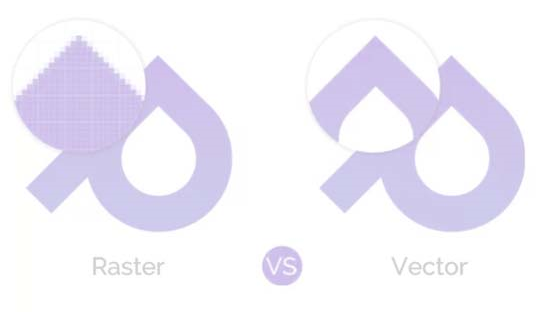
ラスター対ベクトル
| ラスター(ビットマップ) |
ベクター |
| ピクセルベース。 |
数学的計算を使用して形状を形成します。 |
| 写真の編集や、ソフトな色のブレンドで連続したトーンの画像を作成するのに最適です。 |
ロゴ、図面、イラスト、建築および技術図面の作成に最適です。物理的な製品に使用される画像用。 |
| 画像のサイズは固定されています。 |
画質を損なうことなくサイズを変更できます。 |
| 大きな寸法と詳細は、大きなファイルサイズを意味します。 |
大きな次元のベクトルグラフィックでありながら小さなファイルサイズ。 |
| 限られたスポットカラーを使用してラスター画像を印刷するのは困難です。 |
解像度独立した意味は、任意のサイズ/解像度で印刷できます。 |
| ラスターイメージは、すべてのプロセスと互換性があるわけではありません。 |
ほとんどすべてのプロセスと互換性があり、互換性のないベクターアートを簡単にラスタライズできるものはほとんどありません。 |
| 複雑な画像からベクター画像への変換には時間がかかります。 |
ラスターへの変換が簡単。色の数は、要件と印刷予算に応じて増減できます。 |
| 一般的な画像形式には、jpeg、gif、png、tif、bmp、psd、eps、pdfが含まれます。 |
一般的なベクターグラフィックファイル形式には、ai、cdr、svg、eps&pdfsが含まれます。 |
| 編集ツールを作成する一般的なラスター画像:Adobe Photoshop、Paint、GIMP |
一般的なベクター描画プログラム:Adobe Illustrator、CorelDraw、Inkscape(無料) |
| |
ベクトルは、色が混ざった連続トーン画像や写真の編集に最適な形式ではありません。 |
関連項目: 画面上の画像(PPI)と印刷(DPI):違いを知る
印刷するラスターイメージの適切なサイズはどれくらいですか
画像のサイズと品質は、次の2つによって異なります。
- 画像のピクセル寸法
- ピクセル解像度:1インチあたりのピクセル数(ppi)は、特定のプリンターで必要な1インチあたりのピクセル数を意味します。ピクセルが高いほど、解像度は高くなります。
プリンタが異なれば解像度要件も異なるため、解像度を維持する必要があります。
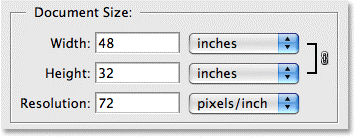
平均して、解像度の要件は次のとおりです。
- 紙の印刷には最低300ppiが必要です
- シャツの印刷には最低240ppiが必要です
- 大きな印刷要件は、看板/看板が表示される距離によって異なります。最小で20、200ppiを超える場合があります。
ラスター画像のピクセル寸法と解像度を拡大できますか?
上で説明したように、ラスター画像には画像の各インチ内に一定量のピクセルがあります。たとえば、200ppiの画像には1インチあたり200ピクセルがあります。高解像度の画像が必要な場合は、同じサイズ以上で作成またはスキャンする必要があります。たとえば、200 ppiを必要とし、幅が3インチの画像を印刷する必要がある場合は、画像を作成またはスキャンする必要があります。最小600ピクセル(3インチ* 200 ppi)です。
各画像は特定の寸法で作成され、サイズを大きくすると画質が低下するため、画像の品質が低下しないようにします。ただし、写真編集ソフトウェアは、編集される画像にピクセルが自動的に追加されるため、問題を解決します。低解像度の画像は、品質が低下しやすいため、引き伸ばすことはできません。
印刷用のラスター画像のサイズを計算するにはどうすればよいですか?
ラスターイメージを印刷するための適切なサイズを決定するには、必要な解像度(ppi)に印刷する領域を掛けます。
例:プリンターが200 ppiを必要とし、画像が印刷される領域が8インチ幅の場合、200ピクセルx8インチ= 1600を掛けます。つまり、画像は少なくとも1600ピクセル幅である必要があります。
高品質の印刷に最適な寸法を計算するにはどうすればよいですか?
決定するために、画像のピクセル寸法をプリンタに必要な解像度で除算します。
例:画像の幅が1200ピクセルで、プリンターに200 ppi(1200÷200)= 6インチ幅が必要な場合は、画像を印刷できるサイズです。
基本的なファイル形式についてのアイデアが得られたので、なぜそれらがさらに分類されるのか、そして何がそれらをそのようにするのかを理解する必要があります。
ラスター画像は、CMYKとRGBの2つの原色モデルで保存できます。
CMYKは、画像の印刷に使用される4色の組み合わせです。それらは、c yan、m agenta、y ellow、およびk ey(黒)の略です。この形式で保存されたファイルは、物理的な印刷に使用されます。
RGBは、他の色を作る3色の光を組み合わせたものです。これは、の略で、RのED、G REENとBのLUE。RGBで保存されたファイルは、一般的にWeb、スマートフォン、フィルムなどのデジタルメディアに使用されます。
画像圧縮とは何ですか?なぜそれが必要なのですか?
画像圧縮とは、ファイルサイズを小さくして、より多くのデータを保存し、貴重なディスク領域を節約することを意味します。画質を損なうことなく、ファイルサイズをバイト単位で最小化する必要があります。
ラスターファイルイメージは、イメージの使用方法に応じて2種類の圧縮技術を使用します。彼らです:
- 名前が示すようにロスレス画像形式は、元の画像データを保存し、圧縮されている場合でも画像を元の状態に復元できるようにします。このカテゴリに分類される一般的な画像形式は、GIF、PNG、TIFF、SVGです。
- 非可逆画像形式は、画像をほぼ見た目どおりに圧縮しますが、品質は低下します。同様に、画像で使用される色の量が減ったり、画像分析後に不要と見なされるデータが削除されたりする可能性があります。このカテゴリに分類される一般的な画像形式は、JPEG、TIFF(圧縮可能)です。
要約すると、損失のあるファイルはサイズが小さいため、画像サイズとダウンロード速度が重要な場合に使用されます。さらに、ラスターおよびベクター画像形式の使用法は、画像の使用法によって異なります。画像の使用方法が異なるため、同じ形式では目的を果たせません。画像を印刷したい場合もあれば、スペースを節約してオンラインで表示することに重点を置いている場合もあります。これはすべて、画像形式を異なる方法で分類します。
拡大すると写真に違いが出る理由をご理解いただけたでしょうか。ただし、ファイル拡張子が異なる理由や、どこで使用するかなどの質問には、回答がありません。次のパートでそれらに答えます。一方、さまざまな拡張機能に関する詳細な洞察を提供する以下の比較チャートを確認できます。
次のパートでは、さまざまな画像ファイル拡張子に関する詳細な情報を提供します。それから次の部分と幸せな読書にご期待ください。